Beállítania az Internet Explorer böngésző dolgozni web-gyűjtési rendszer on-line módban
Az Internet Explorer konfigurálása böngésző kézi dolgozó web-beszerzés rendszer - oldal №1 / 1
Beállítania az Internet Explorer böngésző
dolgozni web-gyűjtési rendszer on-line módban
Ahhoz, hogy töltse ki a formákat a statisztikai adatszolgáltatás útján on-line jelentési egység igényli a számítógép a következő szoftverek függően változata az operációs rendszer:
Operációs rendszer Windows XP Service Pack 2 vagy újabb: Microsoft Internet Explorer 8.0; „Crypto CSP 3.6» vagy más CIPF használt Rosstat;
Operációs rendszer Microsoft Windows Vista Service Pack 1; Microsoft Internet Explorer 8.0 Service Pack 1 vagy újabb; „Crypto CSP 3.6» vagy más CIPF által használt Rosstat.
Operációs rendszer Microsoft Windows 7; Microsoft Internet Explorer 9.0; „Crypto CSP 3.6» vagy más CIPF által használt Rosstat.
Operációs rendszerek, 64 bites, akkor az alkalmazás futtatásához on-line modul 32 bites Internet Explorer.
Továbbá, a következő Internet Explorer beállításait, akkor:
Ábra. 1 hozzáadása On-line modul helyén a zóna „Megbízható helyek”
A választás a biztonsági beállítások használatához szükséges EP
Alapértelmezés szerint a Microsoft Internet Explorer böngészőt használ, biztonsági szint, amely nem engedi meg a letöltés a felhasználó számítógépén ActiveX komponensek. Ez a funkció nem teszi lehetővé, hogy kezdődjön meg a munka a szoftver teljes egészében. Ahhoz, hogy helyesen működjön, EP (amely ActiveX), szükség van hozzáadása után a modul helyén On-line a zónában „Megbízható helyek” zónában beállítani e különleges biztonsági szintet. Ehhez kövesse az alábbi lépéseket:
A böngésző ablakban válasszuk az Eszközök → Internetbeállítások parancsára. "Internet Options" ablak. „Biztonság” Menj a lapra.
Válassza ki az Internet „Megbízható helyek” zónában, és kattintson az „Egyéb” panel „biztonsági szintje zóna” ablak „Biztonsági beállítások - Megbízható helyek zóna” (ábra.).
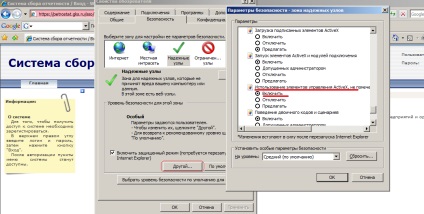
Ábra. 2 engedélyezése ActiveX elemek
Állítsa be a zóna „Megbízható helyek” opciót „inicializálása és futtatása ActiveX vezérlők nem a biztonságos használatra” = „Enable» ( »inicializálása és futtatása ActiveX nem a biztonságos« = «Enabled».
Állítsa be a zóna „Megbízható helyek” opciót „Aláíratlan ActiveX vezérlők letöltése” = „Ajánlat» ( »Aláíratlan ActiveX vezérlők letöltése« = «azonnali») (ábra.).
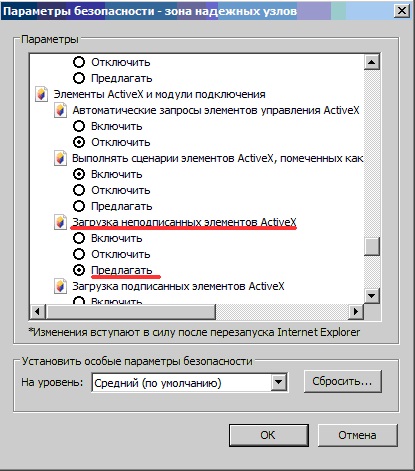
Ábra. 3. A biztonsági szint beállítása a paraméter
Feature beállítások az Internet Explorer 8 böngésző
Ha a munka a rendszerrel kerül sor az IE8, további beállításokat kell elvégezni. A biztonsági szint módosításához megbízható helyek összhangban kell lennie az alábbi adatok (ábra Hiba: Referencia forrás nem található - 1.):
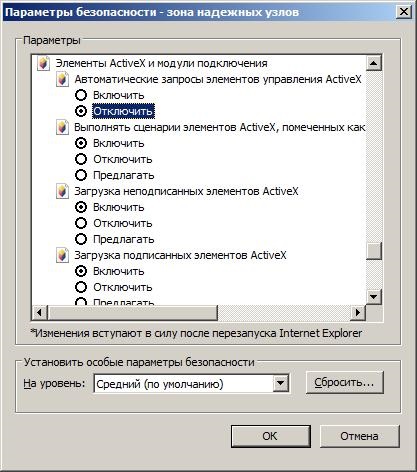
Ábra. 4. Állítsa be a biztonsági beállításokat IE8
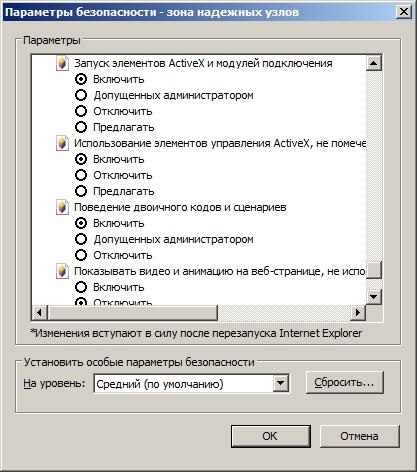
Ábra. 5. Állítsa be a biztonsági beállításokat IE8
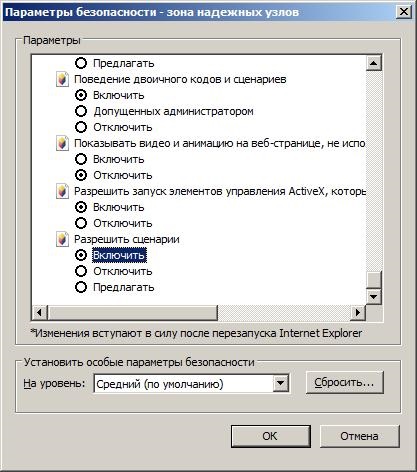
Ábra. 1. Állítsa be a biztonsági beállításokat IE8
A Biztonsági beállítások listáját, meg kell találni a beállítást „Block pop-up” és állítsa „Disable” neki (ábra. 2).

Ábra. 2. Válasszon egy értéket a paraméter „Block pop-up”
A vállalkozások számára a személyre szabott biztonsági politikát javasolt, hogy az első dob alkalmazása és ellenőrzése, helyszíni teljesítmény mellett végzett helyi rendszergazda szerepet. Ehhez kattintson a helyi IE8 jobb egérgombbal, és a helyi menüben válasszuk a „Futtatás rendszergazdaként”.